reklama
 Užívání snímky obrazovky je něco, co každý musí udělat jednou za čas. Existuje celá řada nástrojů pro snímání obrazovky - některé velmi silné a nákladné, jiné lehčí a levnější.
Užívání snímky obrazovky je něco, co každý musí udělat jednou za čas. Existuje celá řada nástrojů pro snímání obrazovky - některé velmi silné a nákladné, jiné lehčí a levnější.
Ale přiznejme si to, většina z nás nemusí screenshoty používat profesionálně. Potřebujeme pouze lehký a jednoduchý nástroj, který nezpomalí počítač a jednoduše udělá, co má - udělat snímky obrazovky. Zde jsou 3 bezplatné, jednoduché a lehké bezplatné programy pro snímání obrazovky, které to právě dělají.
Snaplr [Windows a Mac]
Snaplr je malá aplikace Adobe Air, která je kluzká a velmi jednoduchá. Neexistují žádné klávesové zkratky, žádné konfigurace, které by se měly provádět, ani žádné možnosti, ze kterých by bylo možné vybírat. Snaplr je v podstatě jedna obrazovka:
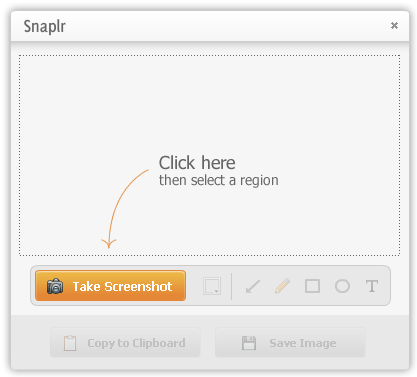
Po kliknutí na „Vezměte snímek obrazovky“Můžete vybrat libovolné okno a poté vybrat oblast, kterou chcete zachytit. Pokud chcete celou obrazovku, stačí si ji vybrat ručně.
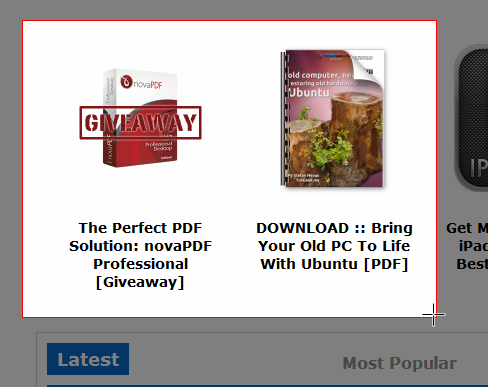
Když pustíte tlačítko myši, Snaplr se znovu objeví - tentokrát se zachyceným snímkem uvnitř.
Nyní můžete použít omezené, ale užitečné anotační nástroje Snaplr k přidání textu, kreslení šipek nebo tvarů nebo jen od ruky štětcem. Pro své anotace si můžete vybrat z 5 různých barev.
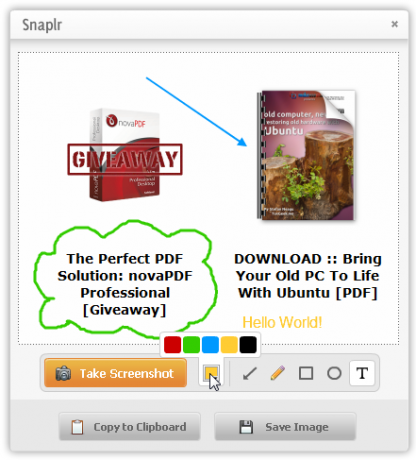
Až budete hotovi, můžete zkopírovat snímek obrazovky do schránky a jednoduše jej vložit do e-mailu nebo dokumentu, nebo si můžete vybrat, zda chcete soubor uložit jako soubor PNG.
To je vše, co můžete dělat se Snaplrem, ale opravdu to funguje.
Pokud chcete něco silnějšího (musím říct, že je to o něco méně úhledné) a vy jste uživatel systému Windows, zkuste Greenshot.
Greenshot nabízí mnohem více možností než Snaplr, ale celý balíček je stále minimalistický a lehký a můžete se snadno dostat k podnikání. Po instalaci Greenshot převezme tlačítko PrintScreen a vytvoří několik klávesových zkratek, které můžete použít k zachycení celé obrazovky, celého okna nebo vybrané oblasti.
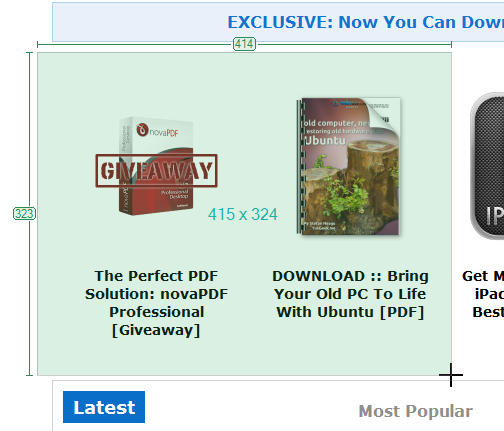
Ve výchozím nastavení se v editoru obrázků Greenshot otevře nový snímek obrazovky. Zde můžete dělat všechny obvyklé věci, ale pomocí Greenshot můžete také zvýraznit a zatemnit text, což jsou docela užitečné možnosti. Tyto nástroje jsou také velmi konfigurovatelné: Můžete si vybrat z rozostření nebo pixelizace, když jste zmatení, a nástroj pro zvýraznění může také zvětšit nebo šedě zvětšit celý obrázek, ale nikoli zvýrazněný sekce. Můžete také oříznout obrázek, pokud původní snímek obrazovky není dokonalý.
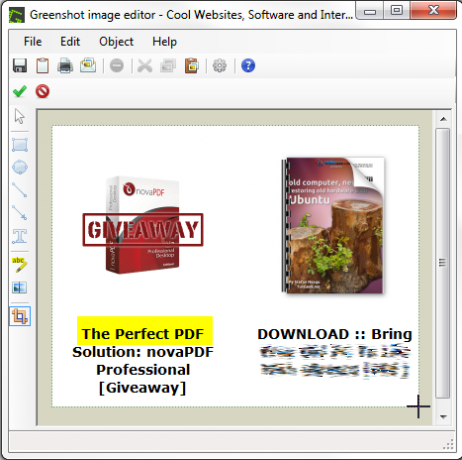
Na rozdíl od Snaplr si zde můžete vybrat jakoukoli barvu, kterou chcete použít pro své anotace, a můžete je také učinit průhlednými. Ukáže vám dokonce naposledy použité barvy.
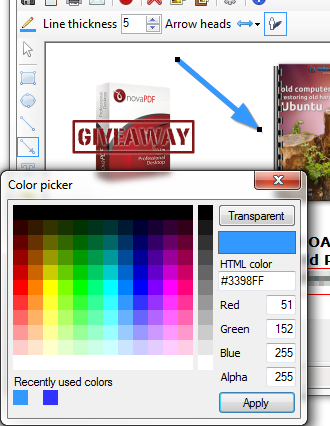
Ačkoli to není ohromující, Greenshot má některá nastavení (což můžete ignorovat, pokud se s tím nechcete vypořádat - ve výchozím nastavení to funguje dobře). Klávesové zkratky nemůžete změnit, ale můžete hrát s efekty a možnostmi snímání.
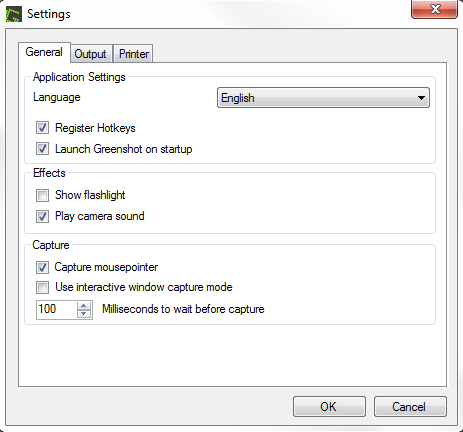
Můžete také ovládat některé možnosti výstupu. Namísto editoru obrázků můžete snímek automaticky po zkopírování do schránky zkopírovat. Případně ji můžete odeslat do tiskárny nebo ji prostě uložit. Máte také určitou kontrolu nad výstupním formátem a kvalitou.
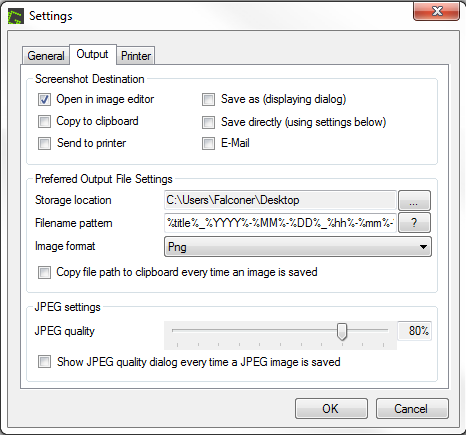
Celkově je Greenshot dobrý kompromis mezi velmi jednoduchým nástrojem a vysoce výkonným komplikovaným nástrojem. Jedinou kost, kterou si musím vybrat, je mírně nereagující rozhraní editoru. Z nějakého důvodu neexistuje možnost vrácení zpět a odstranění anotací se občas ukázalo jako docela úkol. Ale pro snadné použití je Greenshot broskev.
TinyGrab [Windows a Mac]
TinyGrab je úplně jiný pohled na svět obrazovky. Název hry zde sdílí. Každá snímka obrazovky, kterou pořídíte, se okamžitě nahraje do cloudu.
Než budete moci TinyGrab používat, musíte si vytvořit účet. To je mírně nepříjemné, ale je oslazeno krásnou grafikou. Jak vidíte, záměrně jsem zde špatně zadal své heslo (barvy se neshodují). Brilantní!
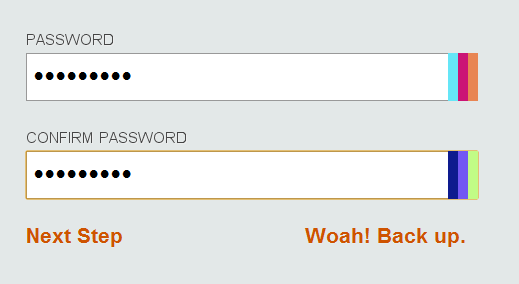
Po stažení TinyGrab začněte konfigurací klávesových zkratek (celá obrazovka, aktivní okno nebo region) a akcí, které se budou konat při a po nahrání. Předvolby jsou velmi pěkně provedeny a jsou s nimi radost hrát.
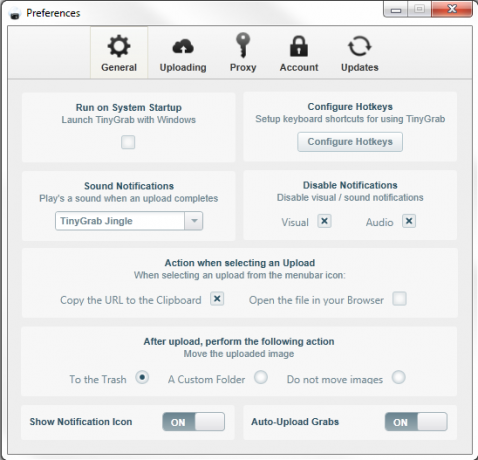
Pak pokračujte a udělejte snímek obrazovky.
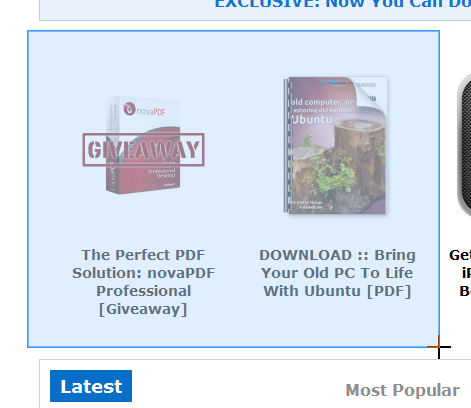
Nová adresa URL obrazovky bude automaticky zkopírována do vaší schránky. Nyní ji můžete vložit kamkoli chcete a sdílet.
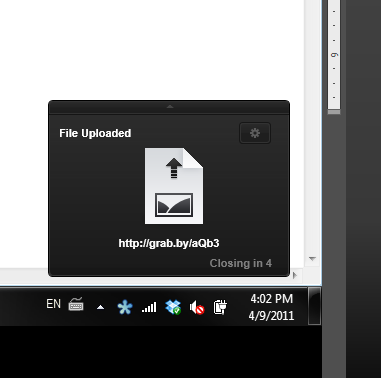
TinyGrab má také online ovládací panel. Můžete jej použít k procházení všech snímků obrazovky, jejich uspořádání do složek a získání jejich příslušných adres URL.
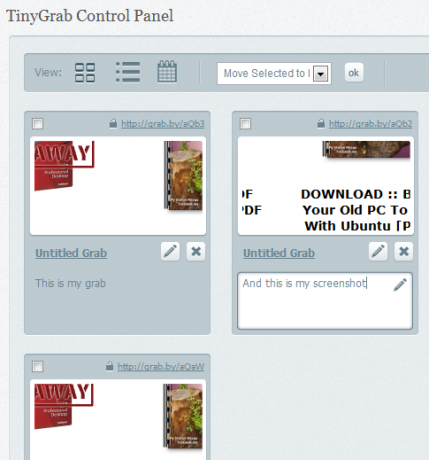
Celkově vzato, TinyGrab je krásný nástroj, který se skvěle používá vizuálně a skutečně dělá, co by měl, ale z hlediska výkonu poněkud chybí. Instalace nebyla příliš plynulá a pro takový malý a jednoduchý nástroj to mělo příliš velký dopad na můj ne tak silný počítač.
Sečteno a podtrženo
Než jsem si vybral tyto tři, vyzkoušel jsem několik bezplatných screenshotů. Myslím, že všechny tři tyto aplikace jsou skvělou volbou, pokud hledáte jednoduchý nástroj pro snímání obrazovky.
Pokud je pro vás sociální sdílení důležité, jděte na TinyGrab. Je to do značné míry perfektní. Jinak vřele doporučuji Snaplra pro jeho přitažlivou jednoduchost a Greenshot je dobrým prostředním řešením pro ty, kteří si nedokážou vymýšlet.
Pokud hledáte více nástrojů pro snímání obrazovky, podívejte se na:
- 3 rychlé a snadné online nástroje pro snímání obrazovky 3 rychlé a snadné online nástroje pro snímání obrazovky Přečtěte si více
- Jak pořídit snímek obrazovky a aplikovat umělecké efekty s novým MS Word 2010 Jak pořídit snímek obrazovky a aplikovat umělecké efekty s novým MS Word 2010 Pokud Microsoft 2007 pokrýval vše, co byste mohli s dokumentem udělat, zkuste to znovu. Dvě nové funkce (mezi přibližně deseti) představené v aplikaci Microsoft Word 2010 pomáhají snížit vaši závislost na ... Přečtěte si více
- 5 Alternativní nástroje pro snímání obrazovky pro váš Mac 5 Alternativní nástroje pro snímání obrazovky pro váš Mac Přečtěte si více
- Vytvářejte přesvědčivé Screenshoty s SnapDraw zdarma 3,20 Jak pořídit perfektní snímek obrazovky v systému WindowsNejlepší způsob, jak pořídit snímek obrazovky, závisí na verzi systému Windows, na které právě pracujete. Ukážeme vám jemné rozdíly, poskytneme tipy pro řešení problémů a odhalíme nejlepší klávesové zkratky a nástroje. Přečtěte si více
- SnapShoter: Nástroj pro zachycení obrazovky a správce schránky, který byl zahrnut do jednoho SnapShoter: Nástroj pro snímání obrazovky a Správce schránek v jednom [Windows]Nástroje pro snímání obrazovky jsou velkým kmenem a stále rostoucím. Od průmyslového standardu SnagIt až po malé doplňky prohlížeče, které se nacházejí v našem prohlížeči, si můžete vybrat. Rychlý, lehký a přenosný ... Přečtěte si více
Máte nějaké další lehké a jednoduché aplikace pro screenshoty? Víte o lepším řešení? Podělte se o komentáře!
Obrázek Kredit: Shutterstock
Yaara (@ylancet) je spisovatel na volné noze, tech blogger a milovník čokolády, který je také biologem a geekem na plný úvazek.